
Windowsレポートが提供する基本情報よりもRAM構成を詳細に調べる必要がある場合は、ケースを開けることなく、知る必要のあるすべてを見つけることができます。構成とインストールされているRAMモジュールの統計を確認する方法を確認するために読んでください。
今日の質疑応答セッションは、コミュニティ主導のQ&AWebサイトのグループであるStackExchangeの下位区分であるSuperUserの好意で行われます。
質問
スーパーユーザーリーダーのVinceは、自分のコンピューターのRAMの正確な構成を簡単に確認できる方法を望んでいます。彼は書く:
RAM構成を確認したいのですが。
コンピューターにインストールされているRAMの合計(例:32 GB)を確認するのは簡単ですが、RAMが例: 2×16GB、4×8 GB、8×4 GB、または16×2 GB?
この情報は、RAMのアップグレードを購入する場合に、どのスロットがどの構成で埋められているかを知る必要があるため、特に便利です。
答え
2人のスーパーユーザー寄稿者がVinceの助けを借りて、彼が必要とする情報にアクセスする2つのユニークな方法を提供しました。ボブは、組み込みのWindowsツールを使用して詳細な情報を取得する方法を示しています。
コマンドラインを使用してもかまわない場合、WMIはこれを実行でき、WindowsXP以降でネイティブです。
単に実行する
wmic MEMORYCHIP get BankLabel、DeviceLocator、Capacity、Tag> wmic MEMORYCHIP get BankLabel、DeviceLocator、Capacity、Tag BankLabel容量DeviceLocatorタグ BANK 0 2147483648下-スロット1(上)物理メモリ0 BANK 1 4294967296下部-スロット2(下)物理メモリ1(
DeviceLocatorデスクトップマシンでDIMM番号が表示される可能性があります。上部/下部のスロットは、私がラップトップを使用しているためです。両方BankLabelそしてDeviceLocatorフォーマットはマシンによって異なる場合があります。)利用できるデータは他にもたくさんありますが、コマンドプロンプトの限られた列にはうまく表示されません。すべてをテキストファイルにエクスポートして見やすくすることができます(ワードラップをオフにすることを忘れないでください)。
> wmic MEMORYCHIP get> data.txt > data.txtを開始しますまた、これらの追加の列を使用して、最初のコマンドをカスタマイズし、メーカー名、製品番号、シリアル番号などを指定できます。
GUIを好む人のために、Hennesは解決策を提供します。
はい、それ以来これを行う方法があります
CPU-Zその情報を表示できます。 1つのプログラムがそれを実行できる場合、他のプログラムも実行できます。
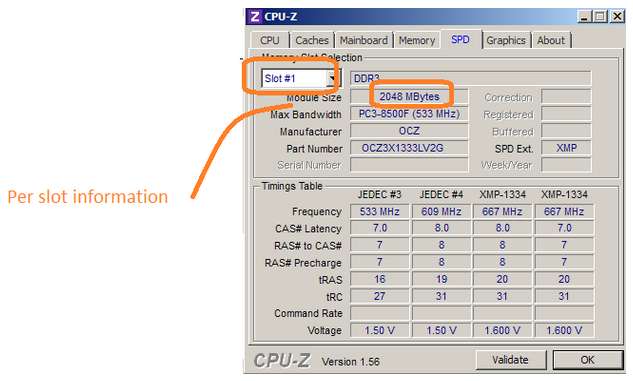
2つのアプローチの間で、情報に基づいた購入を行うのに十分な情報が確実にあります。
説明に追加するものがありますか?コメントで音を立ててください。他の技術に精通したStackExchangeユーザーからの回答をもっと読みたいですか? ここで完全なディスカッションスレッドをチェックしてください 。






